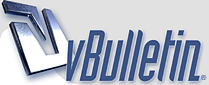
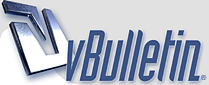 |
الدرس الرابع(#) : صندوق الأدوات جـ 2 ~
بسم الله الرحمن الرحيم اضاءهـ ,! تـصرف وكأنك تمتلك الثقة التي تتمناها حتى تصبح حقيقتك .. إختـلقها لتجدها ! هيا بنا الى الدرس الرابع من دورة http://www.alshiaclubs.net/upload//u...229c7c675e.png صندوق الأداوت جـ 2 سيكون الجزء الثاني على قسمين و هذا القسم الاول أدوات معالجة و إصلاح عيوب الصور الكثير منا شاهد صور بها عيوب خرجت من الاستديوهات .. بعد تعديلات بسيطة كأنها جديدة .. يا ترى ما السر في ذلك ؟ انها هذه الادوات و ما يرافقها في نفس النافذة http://www.alshiaclubs.net/upload//u...469f7fed84.png بالاضافة الى فلاتر خاصة لسنا بصدد ذكرها الأن.. سنتناول في هذا الدرس مجموعتين و في الجزء الثاني منه المجموعتين الاخريين لنبدأ على بركة الله مع اول مجموعة من الادوات http://www.alshiaclubs.net/upload//u...0c422338b1.jpg هذه الأدوات الأربع تستخدم لمعالجة الصور و سنأتي بتفصيلها الآن (http://www.alshiaclubs.net/upload//u...0b37523458.png ) تستخدم لمعالجة و إصلاح عيوب الصور حيث تأخذ خصائص و لون النقاط المحيطة و القريبة بالجزء الذي يحتاج الى اصلاح .. سنطبق مثال عليها لكن قبل ذلك لابد أن نتعرف على خصائصها http://www.alshiaclubs.net/upload//u...4462cd93a4.png 1- diameter: التحكم بمقاس الفرشاة المستخدمة للمعالجة( اختار فرشاة بمقاس العيب الذي ترغب باصلاحه) 2- Hardness:التحكم بنعومة حواف فرشاة المعالجة ( تم شرحها في الدرس الثالث) .. كلما كانت المنطقة دقيقة نقلل القيمة. 3- Spacing:مقدار التباعد بين الفرشاة اثناء الطباعة المتتالية .. لن استطيع طباعتها هذا الفيديو يوضح المقصود 4- angle:زاوية طباعة الفرشاة .. هنا لن تتغير لان الفرشاة دائما بشكل دائري. 5- roundess:ارتفاع الفرشاة و كلما انقصنا الرقم مالت الفرشاة بمقدار معين. الفيديو هنا للتوضيح. 6- Mode : متعلق بطريقة الطباعة .. سنتركه على normal بما اننا مبتدئين. 7- Proximity match: تملأ مكان العيب بخصائص و لون النقاط المحيطة بالعيب المراد اصلاحه. 8- Create ****ure: تملأ مكان العيب بانماط تكون موجودة و جاهزة شكلا فقط .. بينما اللون هو ذاته للمنطقة ( لن نتعرض لها الآن). توضيح للخصائص فيديو http://www.youtube.com/watch?v=eVz01xW9JiI تطبيق عملي من المشاكل التي تبرز في الصور .. حب الشباب .. تعالوا لنتعرف كيف نتخلص منه بطريقة سليمة. 1- نقوم بفتح الصورة المراد إصلاح العيب فيها . 2- نذهب الى الاداة (http://www.alshiaclubs.net/upload//u...0b37523458.png) نجعل جميع الاعدادات كما في الصورة أعلاه .. http://www.alshiaclubs.net/upload//u...0c47624b76.png مقاس الفرشاة .. قم بتكبيرها و تصغيرها حسب حجم العيب الذي تريد اصلاحه. 3- بعد اختيار مقاس الفرشاة اذهب الى منطقة العيب .. و فقط نقرة واحده بزر الفارة .. سترى أن العيب تمت معالجته تماما. http://www.alshiaclubs.net/upload//u...d9b5221904.png النتيجة في النهاية ستكون هكذا http://www.alshiaclubs.net/upload//u...ca1ce41ed9.jpg و هنا توضيح فيديو لعمل الاداة http://www.youtube.com/watch?v=VsRB2fSy5wk (http://www.alshiaclubs.net/upload//u...801daf30eb.png) هذه الأداة عملها مشابه للأداة السابقة لها و هي معالجة العيوب في الصور ،، لكن تختلف في طريقة العمل .. اليكم خصائصها: http://www.alshiaclubs.net/upload//u...1c17c96a07.png 1- تم شرحها كما في الاعلى. 2- تم شرحها كما في الاعلى. 3- Sampled: تعالج بالجزء المختار ، Pattern: تعالج بانماط جاهزة. يتوجب في هذه الأداة ان تذهب الى اقرب منطقة للعيب ثم تضغط alt من الكيبورد الى ان يتغير شكل الفرشاة و يصبح دائرة بداخلها علامة زائد حينها تقوم بالنقر مره بالفارة .. و بعدها تذهب الى مكان العيب و تنقر مره . لترى انه قد تمت معالجته. توضيح فيديو لعمل الأداة http://www.youtube.com/watch?v=IsnEnrfl2N4 اقتباس:
يتبع ,, |
(http://www.alshiaclubs.net/upload//u...e343c3e198.png) أداة الترقيع تستخدم لمعالجة الصور .. و يمكننا من خلالها فصل جسم عن خلفية أو ازالة تشوه موجود في صورة بطريقة احترافية و العديد من الأمور. لنتعرف على خصائصها http://www.alshiaclubs.net/upload//u...06ce83df76.png 1- تم شرحها في الدرس الثالث. 2- Source : يقوم باستبدال الجزء المحدد بأي جزء نمر عليه من الصورة . Destination: يقوم بنسخ المنطقة المحددة و نقلها الى منطقة أخرى. 3- Transparent: اذا اردت ان تكون بشفافية معينة قم باختيارها. تطبيق عملي 1- قم بفتح الصورة التي ترغب بازالة جزء منها 2- قم باختيار اداة patch ثم حدد الشيء الذي تريد ازالته http://www.alshiaclubs.net/upload//u...8f7473b94f.png 3- بعد انتهاء التحديد سترى ان شكل المؤشر تغير. http://www.alshiaclubs.net/upload//u...76db492b62.png 4- قم بالسحب الى ان ترى ان المنطقة متوافقه مع المنقطة المزالة حينها توقف و سيتم ملأ المنطقة. http://www.alshiaclubs.net/upload//u...cdb70aa60e.png 5- لالغاء التحديد المنقط قم بالضغط على (ctrl+D). http://www.alshiaclubs.net/upload//u...e55c9b4b1c.png امممممم .. ربما يقول البعض ان التحديد بهذه الاداة غير دقيق ابدا .. فمالحل ؟ لا بأس يمكنك استخدام ادوات التحديد للتحديد كبداية .. و حين ترغب في الازالة و تغيير المنطقة توجه الى اداة الـ patch و قم بالتحريك. اقتباس:
شرح فيديو يوضح عمل الاداة خيار Source http://www.youtube.com/watch?v=4kaBQdUK1ag خيار destination http://www.youtube.com/watch?v=ZCOZU2oezo0 (http://www.alshiaclubs.net/upload//u...3a049c5e99.png) اداة حمرة العين احيانا حين نقوم بالتصوير يكون هناك ضوء للفلاش باقي في العين << يضرب في العيون على قولتهم :D هذا الضوء نستطيع التخلص منه بكل سهولة عن طريق هذه الاداة لنتعرف اولا على خياراتها http://www.alshiaclubs.net/upload//u...ee1cc61e49.png 1- التحكم في مدى استدارة البؤبؤ و ملأه للمكان. 2- التحكم في اضاءة اللون. تطبيق عملي 1- افتح صوره بها هذا العيب. http://www.alshiaclubs.net/upload//u...6a81e3ff69.png 2- اجعل الاعدادات كما في الاعلى قم بالتحديد مره واحده حول العين و اترك لترى كيف يتغير اللون. http://www.alshiaclubs.net/upload//u...ef8092e130.png http://www.alshiaclubs.net/upload//u...ccf4624b55.png (http://www.alshiaclubs.net/upload//u...dabf874bfb.png) اداة الختم هذه الاداة تشبه في عملها هذه الأداة(http://www.alshiaclubs.net/upload//u...801daf30eb.png) لذلك سأتركها لكم لتتعرفوا عليها . انتهى الدرس ، |
الواجب 1- باستخدام أداة spot healing brush أو healing brush قم بمعالجة هذه الصورة http://www.alshiaclubs.net/upload//u...2aa3b6e26f.jpg 2- باستخدام أداة الـ Patch قم بازالة احدى مكونات هذه الصورة . http://www.alshiaclubs.net/upload//u...7164a6c731.jpg 3- باستخدام أداة red eye قم بتعديل هذه الصورة. http://www.alshiaclubs.net/upload//u...90b2d5028a.jpg |
تسجيل حضور .. المقعد الاول :D:p |
متواجدة انشاء الله هالمرة جيت بدري عشان لا يفوتني شيئ يعطيك العافية استاذتنا ^_^ |
السلام عليكم و رحمه الله و بركاته .،... يعطيج العافيه على الشرح .،... تسجيل حضور ... |
تسجيل حضور ..
|
اللهم صل على محمد وآل محمد وعجل فرجهم تسجيل حضور للاسف وصلت متأخره وبجلس في الصف الثاني الله يعطيك العافيه استاذه مبدعه |
تسجيل حضور
جميل الدرس |
اللهم صل على محمد وآل محمد
اعتذر على التأخير تسجيـــــــــــــتل حضور . موفقين |
اللهم صلى على محمد وآل محمد وعجل فرجهم معذره على الغياب والتأخير .. الله يعطيكِ العافيه عزيزتي مجهود رائع في عرض الدروس موفقين ان شاء الله تسجيل حضـور |
اللهم صل على محمد و آل محمد و عجل فرجهم تسجيل حضور و كلمة شكر على هذا الشرح الوافي تحياتي لكِ أستاذتي |
تسجيل حضور
مع شــكر وتقدير كالعاده لأستاذتي الغاليه |
تسجيل حضور .. |
تسجيل حضووور |
تسجيل حضووووووور
|
السلام عليكم ..
درس كثييير حلو يعطيج العافيه خيتي ليلى .. تسجيل حضور ^_^ |
تم تسجيل حضوركم جميعا اهلا بكم و ننتظر من لم يسجل حضوره .. :) |
تسجيل حضور
شكرا على الدرس الرائع |
اسفة لم احل الدرس لعدم ظهور الصور
حاولت اطبق الكلام لكن ماضبط معي ان شاء الله اذا تعدل الوضع ارجع لكم بالتطبيق |
اهلا بكم عزيزتي ما هو اتصال النت لديكم ؟ و ما هو المتصفح الذي تستعملينه ؟ موفقة ، |
تسجيل حضور
|
بسم الله الرحمن الرحيم الحمد لله الذي لا يبلغ مدحته القائلون ولا يحصى نعمائه العادون ولا يؤدي حقه المجتهدون وصلى الله على محمد وأل محمد الطيبين الطاهرين هم أهل الهدى وهم سبل النجاة والتقى اللهم عجل لوليك الفرج السلام عليكم ورحمة الله وبركاته .. تسجيل حضور وفقكم الله لكل خير.. http://img19.imageshack.us/img19/871/ali5836.gif ودمتم محاطين بالألطاف المهدويه.. |
اهلا بكما موفقات ،، |
اقتباس:
اتصالي بالمودم مباشرة المتصفح فيرفيكس مشكووووووورة |
تسجيل حضور
|
اقتباس:
عزيزتي قمت بارفاقه لكِ كمستند وورد __________ _____________1_.rar - 2.32MB اتمنى ان تنجح معكِ هذه الطريقة و اذا نجحت سأرفق لكل درس قادم مستند وورد حتى نتلافى مشاكل الانترنت موفقه ،، |
نجحت الفكرة
الف الف الف شكر لك انتظر الدروس البقية |
اقتباس:
موفقه عزيزتي |
تسجـــيـل حضــور |
بسمه تعالى
اللهم صل على محمد واله.. قال الصادق (ع) : أيما مؤمن أطعم مؤمناً ليلةً من شهر رمضان ، كتب الله له بذلك مثل أجر من أعتق ثلاثين نسمة ًمؤمنةً ، وكان له بذلك عند الله عزّ وجلّ دعوة مستجابة . |
مشكورين تسجيل
حضور |
اللهم صل على محمد و آل محمد |
| الشبكة: أحد مواقع المجموعة الشيعية للإعلام الساعة الآن: 02:29 AM. بحسب توقيت النجف الأشرف |
Powered by vBulletin 3.8.14 by DRC © 2000 - 2025